Pantalla prefijada después del inicio/restablecimiento
Puede establecer la pantalla prefijada que se muestra al inicio.
1.
Pulse  .
.
 .
. 2.
Pulse [Preferencias] → [Opciones de visualización] → [Pantalla de inicio/restauración prefijada].
3.
Especifique las opciones → pulse [Aceptar].
Si se ha activado [Abrir Monitor estado/Cancel.]:
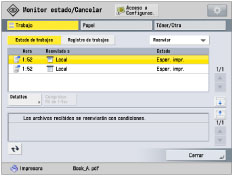
Si establece Menú principal como pantalla prefijada después del inicio/restablecimiento:
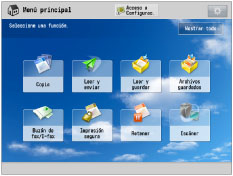
Si establece [Copia] como pantalla prefijada después del inicio/restablecimiento:
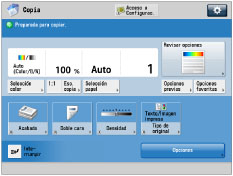
IMPORTANTE |
Si se ha activado [Gestión de ID de departamentos] o [Limitar funciones] para [Gestión de ID de departamentos], la pantalla de inicio puede ser diferente de la establecida para que aparezca como pantalla de inicio prefijada. Si se ha activado [Gestión de ID de departamentos] y se ha establecido una función restringida por Limitar funciones para la pantalla prefijada, al iniciar aparece la pantalla Menú principal. (Si se ha activado [Gestión de ID de departamentos], [Copia] está restringida por Limitar funciones.) Para mostrar la función establecida para la pantalla de inicio prefijada, seleccione la función en la pantalla Menú principal → introduzca el ID de departamento o el PIN en la pantalla Iniciar sesión. Si están activadas todas las funciones de [Limitar funciones] para la [Gestión de ID de departamentos], aunque active [Abrir Monitor estado/Cancel.] al iniciar aparecerá la pantalla Iniciar sesión. Si pulsa  , aparece la pantalla Monitor estado/Cancelar. (Si desea que se muestre la pantalla Monitor estado/Cancelar, no es necesario el ID de departamento o la contraseña.) , aparece la pantalla Monitor estado/Cancelar. (Si desea que se muestre la pantalla Monitor estado/Cancelar, no es necesario el ID de departamento o la contraseña.)Para más información acerca de la gestión de ID de departamentos, consulte "Especificar la gestión de ID de departamentos". Si utiliza SSO-H (Single Sign-On H), al iniciar aparece la pantalla Iniciar sesión indistintamente de las opciones de [Pantalla de inicio/restauración prefijada]. Si pulsa  , aparece la pantalla Monitor estado/Cancelar. (Si desea que se muestre la pantalla Monitor estado/Cancelar, no es necesario el nombre de usuario o la contraseña.) Para más información acerca de SSO-H, consulte "SSO-H (Single Sign-On H)". , aparece la pantalla Monitor estado/Cancelar. (Si desea que se muestre la pantalla Monitor estado/Cancelar, no es necesario el nombre de usuario o la contraseña.) Para más información acerca de SSO-H, consulte "SSO-H (Single Sign-On H)". |